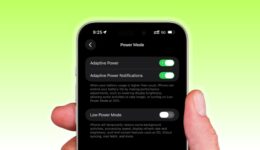Automatisieren Sie Ihr iPhone allein per Voice über Gesangsverknüpfungen
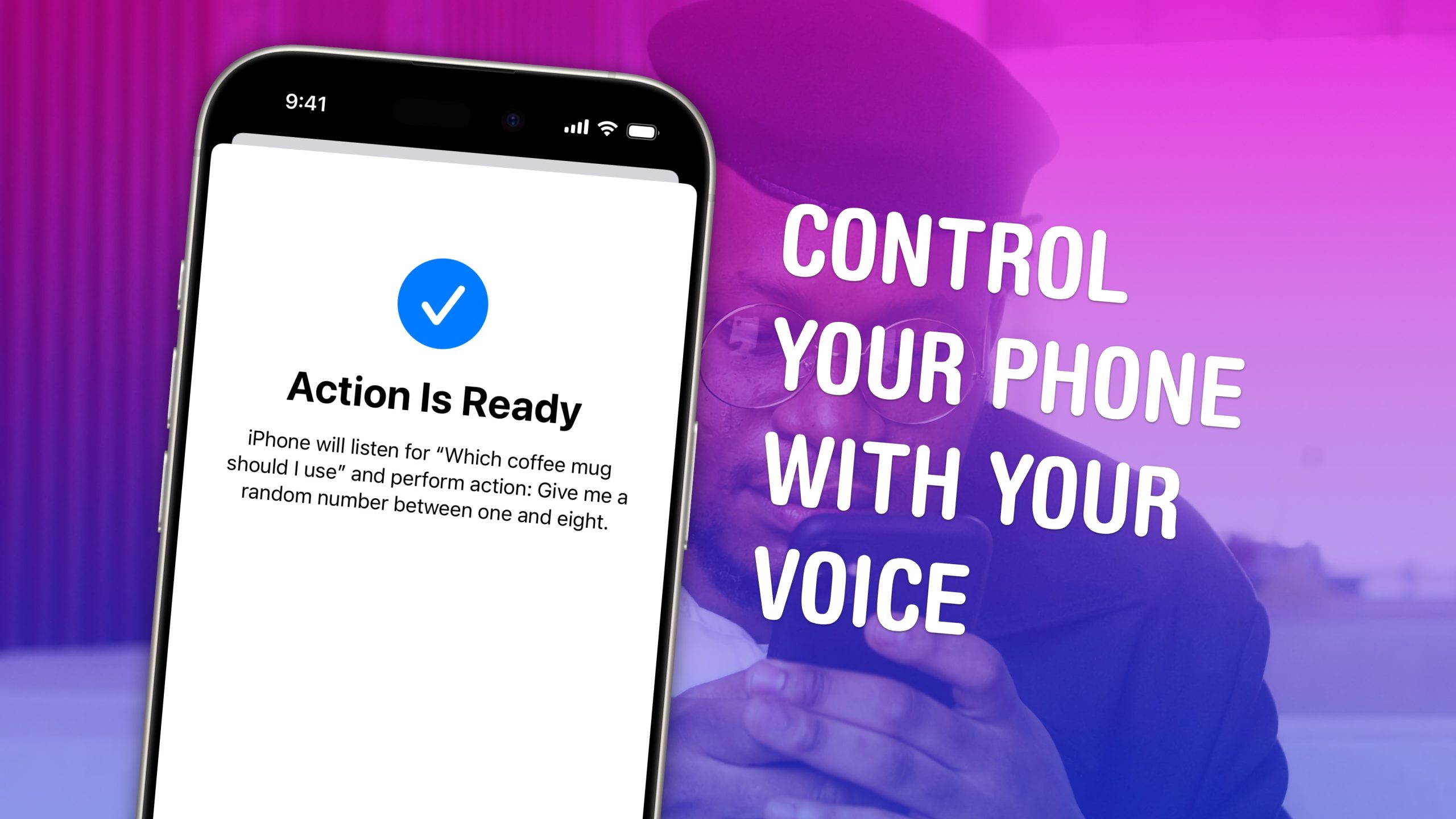
Mit Gesangsverknüpfungen können Sie Ihr Telefon steuern, indem Sie einen Befehl laut sprechen. Denken Sie an “Hey Siri”, aber um Ihre eigenen benutzerdefinierten Aktionen aus der Shortcuts -App von Apple auszuführen. (Hier ist ein kurzer Überblick über Verknüpfungen, wenn Sie mit diesem leistungsstarken Tool nicht vertraut sind.)
Die Verwendung von Stimmverknüpfungen ist eine vielseitige Möglichkeit, Aufgaben auf Ihrem iPhone mit der Leistung Ihrer Stimme allein zu automatisieren. Sie müssen nicht auf Ihrem Startbildschirm Platz für ein Verknüpfungs -Widget schaffen, alles in den Rampenlicht eingeben oder, Gott bewahrt, die Abkürzungs -App öffnen.
Sie können diese Funktion sogar als Kreisverkehr verwenden, um „OK Google“ – oder was auch immer Ihr bevorzugter alternativer Sprachassistenten sein mag – anstelle von Siri zu verwenden.
Sehen Sie sich unser schnelles Video an oder lesen Sie weiter.
Richten Sie benutzerdefinierte Sprachbefehle mit Stimmverknüpfungen ein
Verknüpfungen können automatisierte Aktionen auf Ihrem iPhone, iPad oder Mac schnell ausgeführt werden. Sie werden mit der Shortcuts -App von Apple hergestellt, in der Sie die von den auf Ihrem Gerät installierten Apps angebotenen Aktionen visuell zusammenstellen können. Sie können Ihre eigenen Rollen oder Verknüpfungen verwenden, die von anderen Personen hergestellt werden.
Die Leute führen normalerweise eine Abkürzung durch, indem sie Siri oder über ein Widget auf dem Startbildschirm des iPhone gefragt werden. Jede von Ihnen erstellte Abkürzung kann jedoch auch über eine Stimmverknüpfung ausgelöst werden. (Für einen Blick darauf, wie nützlich diese Funktion sein kann, finden Sie in unserer Zusammenfassung der acht besten iPhone -Verknüpfungen, um Ihnen den Einstieg zu erleichtern.)
Inhaltsverzeichnis: Setzen Sie benutzerdefinierte Sprachbefehle mit Stimmverknüpfungen ein
- Aktivieren Sie Stimmverknüpfungen
- Erstellen Sie eine Aktion
- Erstellen Sie einen Auslöser -Ausdruck und trainieren Sie Ihr Telefon
- Führen Sie jederzeit Ihre Stimmverknüpfung aus
- Weitere fantastische Barrierefreiheit Leistungsfunktionen
Aktivieren Sie Stimmverknüpfungen
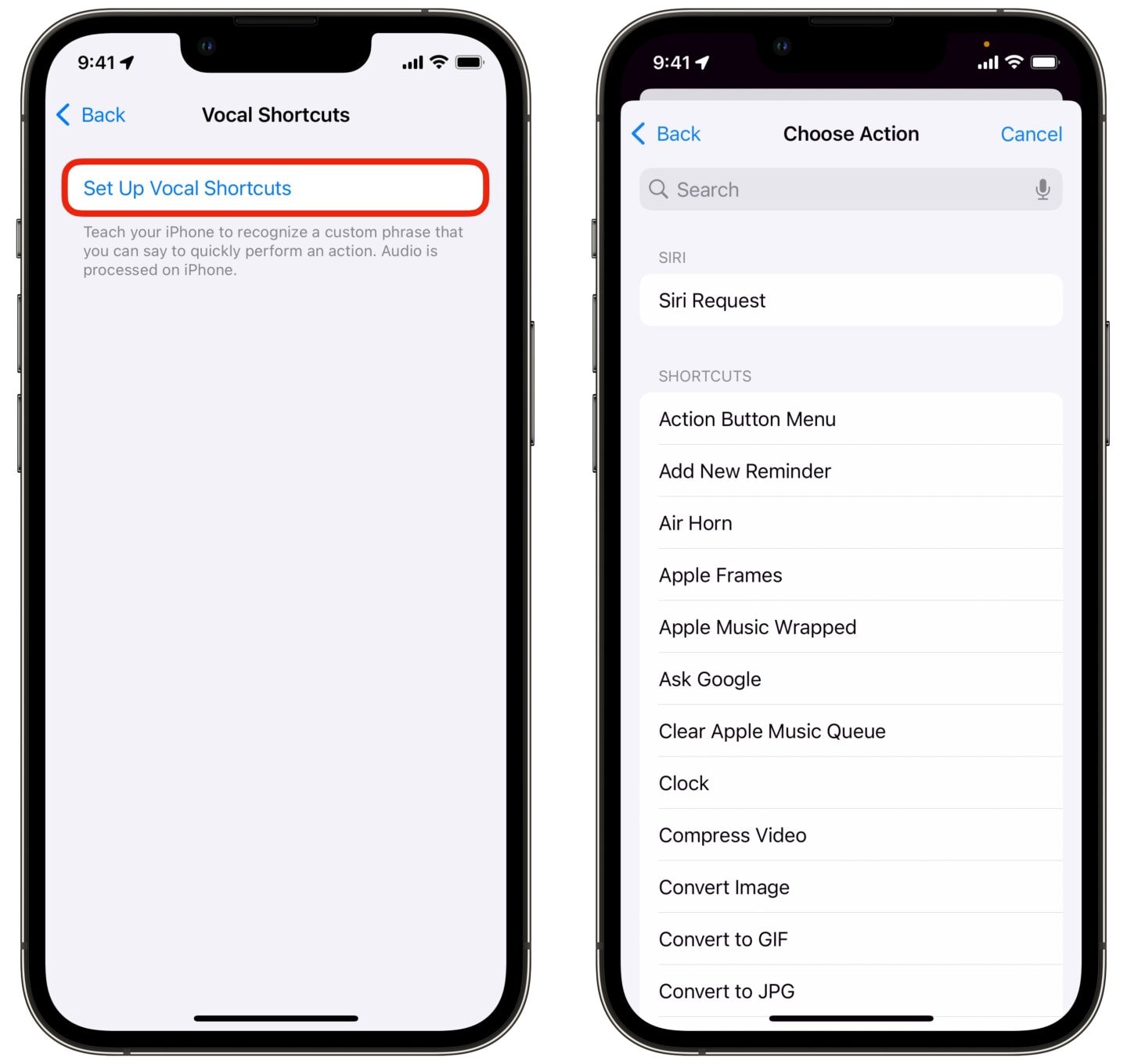
Screenshot: D. Griffin Jones/Kult von Mac
Öffnen Sie die Verwendung von Stimmverknüpfungen, um die Verwendung von Stimmverknüpfungen zu eröffnen Einstellungen App Auf Ihrem iPhone gehen Sie dann zu Barrierefreiheit> Gesangsverknüpfung. (Sie werden es in der finden Rede Abschnitt am Ende der Liste.) Tippen Sie auf Stimmverknüpfungen einrichten Wenn dies Ihr erstes Mal ist.
Wenn Sie zuvor einige eingerichtet hatten, die Funktion später deaktiviert haben Stimmverknüpfungen um sie wieder aktiv zu machen.
Erstellen Sie eine Aktion
Klopfen Aktion hinzufügen Um eine Stimmverknüpfung zu erstellen. Eine Stimmverknüpfung kann entweder a ausführen Siri -Anfrage – Etwas, das Sie Siri gefragt hätten – oder eine vorhandene Abkürzung betrieben hätten.
- Erstellen Sie eine Siri -Anfrage, indem Sie einen Befehl eingeben, den Sie Siri häufig geben, z. B. „SMS meinem Partner, dass ich auf dem Weg nach Hause bin“ oder „Musik spielen von Driftless Pony Club spielen“ oder „Roll A D20“.
- Alternativ scrollen Sie nach unten, um eine Abkürzung auf Ihrem Telefon auszuwählen.
Wenn Sie die Google Assistant App aus dem App Store herunterladen, können Sie eine Verknüpfung mit einer Single erstellen Fragen Sie Google Aktion. Im folgenden Schritt können Sie dann “OK Google” als Triggerphrase verwenden. Oder Sie können eine Abkürzung für Chatgpt, Amazon Alexa oder was auch immer Ihr Assistent der Wahl sein kann.
Erstellen Sie einen Auslöser -Ausdruck und trainieren Sie Ihr Telefon
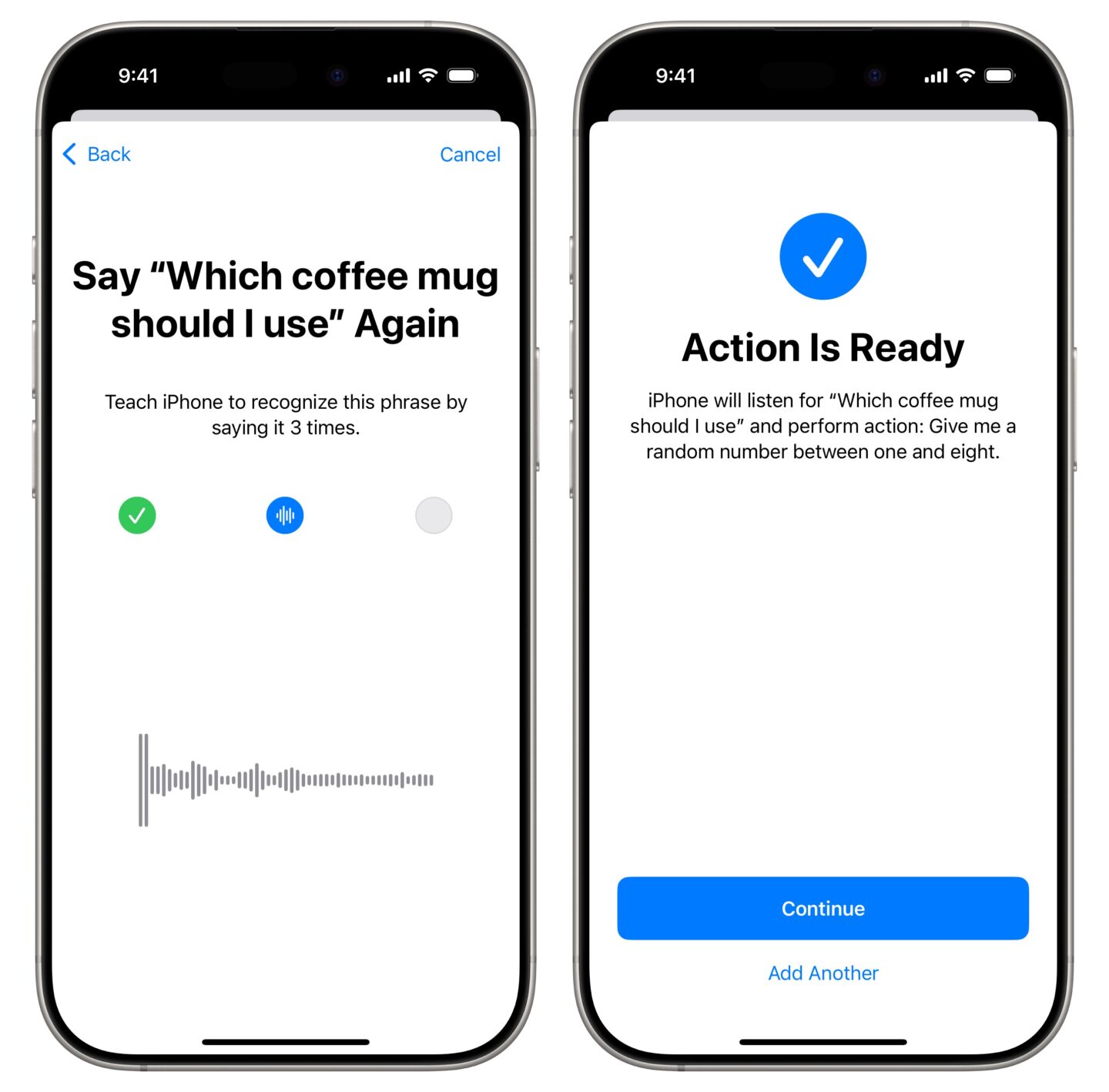
Screenshot: D. Griffin Jones/Kult von Mac
Geben Sie als Nächstes die Auslöser -Phrase ein, mit der Sie die Verknüpfung aktivieren möchten. Dies kann alles sein, was Sie wollen, von etwas so Einfachem wie „Stock -Update“ oder „Lieblingsmusik“ bis hin zu etwas Dummes wie „Ahoy, Computer!“
Sie müssen den Ausdruck dreimal wiederholen, damit Ihr Telefon ihn lernen kann, aber dann ist er bereit zu gehen. Ich empfehle, den Satz in verschiedenen Stellplätzen zu sagen und Ihr Telefon in verschiedenen Entfernungen von Ihrem Mund zu halten. Daher lernt es, auf all die verschiedenen Arten zuzuhören, die Sie möglicherweise Ihre benutzerdefinierte Stimmverknüpfung sprechen.
Ich habe eine Stimmverknüpfung erstellt, die ich zur Herstellung von Kaffee verwende. Wegen meiner Art habe ich acht identische Kaffeetassen. Wenn ich mich den ersten Becher schnappte, den ich jedes Mal sah, würde dieser eine Becher viel mehr abgenutzt sein als die anderen. Also habe ich eine Siri -Anfrage erstellt: “Wählen Sie eine zufällige Zahl zwischen ein und acht” mit der Auslöserausstellung “Welche Kaffeetasse soll ich verwenden?” Ich kann das an meinem Handy schreien und es wird mir sagen, welchen Becher ich greifen soll.
Führen Sie jederzeit Ihre Stimmverknüpfung aus
Genau wie “Hey Siri” wird Ihr Telefon immer auf Ihren Befehl hören. Sprechen Sie laut aus, um die Aktion auszulösen. Sie sehen ein kleines Banner oben auf dem Bildschirm, das zeigt, dass die Stimmverknüpfung aktiviert wurde, gefolgt von Siri -Ergebnissen aus Ihrer Anfrage.
Weitere fantastische Barrierefreiheit Leistungsfunktionen
Schauen Sie sich andere ordentliche Zugänglichkeitseinstellungen an:
- So verwenden Sie die fantastische Text-zu-Sprache-Funktion des iPhone
- Sperren Sie Ihr iPhone in einer App mit dem Guided Access
- Schalten Sie sanfte Regen- und Ozeangeräusche ein, während Sie arbeiten
- So ändern Sie die Größe und Farbe des Cursors Ihres Macs
- Lassen Sie Ihr iPhone laut lesen